Nét Vẽ (Stroke)¶
The stroke settings define the behavior of the sculpted/painted stroke. Any other brush behavior and effect is applied on top of the stroke.
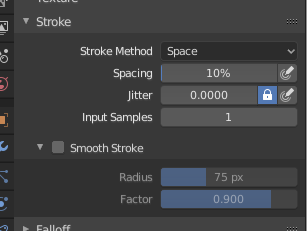
Kiểu Nắp Đầu Nét Vẽ.¶
- Stroke Method Alt-E
Xác định phương pháp các nét vẽ được áp dụng cho khung vẽ.
- Dấu Chấm (Dots):
Apply paint on each mouse move step. This is regardless of their distance to each other, and instead depends on the stroke speed. This means that a slower stroke will have more accumulative strength applied.
- Kéo Dấu Chấm (Drag Dot):
Chỉ để lại một chấm trên khung vẽ. Cũng có thể đặt chấm bằng cách kéo rê nữa.
- Phân Khoảng Cách/Trống/Không Gian (Space):
Kiến Tạo nét vẽ dưới dạng một loạt các dấu chấm, có khoảng cách (phân khoảng giữa các chấm) được xác định bởi cài đặt "Phân Khoảng".
- Phân Khoảng (Spacing)
Giới hạn ứng dụng đầu bút vẽ trong khoảng cách chỉ định theo tỷ lệ phần trăm của bán kính đầu bút vẽ.
- (Spacing Pressure)
Brush Spacing can be affected by enabling the pressure sensitivity icon, if you are using a Graphics Tablet.
- Đầu Phun Sơn (Airbrush):
Flow of the brush continues as long as the mouse click is held (spray), determined by the Rate setting.
- Tần Số (Rate)
Interval for how frequent the brush is applied during the stroke.
- Neo Chốt (Anchored):
Kiến Tạo một đơn chấm tại vị trí của đầu bút vẽ. Nhấp chuột và kéo rê sẽ thay đổi kích thước đường kính của chấm vẽ.
- Cạnh Nọ đến Cạnh Kia (Edge to Edge)
Vị trí và chiều hướng của đầu bút vẽ được xác định bởi một vòng tròn hai điểm, trong đó lần nhấp đầu tiên là một điểm và thao tác kéo sẽ đặt điểm thứ hai, đối diện với điểm đầu tiên.
- Đường Nét/Thẳng/Dòng (Line):
Nhấp chuột và kéo rê cho phép bạn xác định một đường thẳng trong không gian màn hình. Các dấu chấm của đường thẳng được tách rời nhau bằng "Phân Khoảng", tương tự như các nét dấu cách. Với phím Alt thì nét vẽ bị sẽ bị ràng buộc vào góc gia tăng 45 độ.
- Curve (Đường Cong):
Xác định đường cong cho nét vẽ bằng một đường cong Bézier (các dấu chấm được tách rời nhau bằng "Phân Khoảng"). Đường cong Bézier này được lưu trữ trong Blender dưới dạng khối dữ liệu "Đường Cong Sơn".
Sử dụng Ctrl-NCP (RMB) để kiến tạo điểm điều khiển ban đầu của đường cong.
- Đường Cong Sơn (Paint Curves)
Đường Cong Sơn có thể tái sử dụng và có thể được lưu trữ và chọn bằng cách sử dụng trình đơn Trình Đơn Khối Dữ Liệu (Data-Block Menu).
- "Thêm Điểm"
You can define additional curve control points by using Ctrl-RMB. The handles can be defined by dragging the mouse. The stroke flows in the direction of the first control point to the second control point, and so on.
- "Biến Hóa Điểm"
The control points and handles can be dragged with RMB (In right click select with LMB). To make sure that the handles of a control point are symmetrical, drag them using Shift-RMB. A few transform operators are supported such as moving (G), rotating (R) and scaling (S).
- "Lựa Chọn"
Có thể chọn các cá nhân tay cầm điều khiển riêng biệt bằng cách sử dụng NCT (LMB) (Trong chế độ nhấp chuột phải thì lựa chọn bằng NCP (RMB)), mở rộng lựa chọn bằng cách sử dụng Shift-NCT (LMB) và hủy chọn/chọn toàn bộ bằng cách sử dụng A.
- Xóa các Điểm (Delete Points) X
Để xóa một điểm đường cong thì sử dụng X.
- Vẽ Đường Cong (Draw Curve) Return
Để xác nhận và thực hiện nét vẽ đường cong thì xin nhấn Return hoặc sử dụng nút Vẽ Đường Cong.
- Kích Thước Phân Khoảng (Spacing Distance) Duy Chế Độ Điêu Khắc (Sculpt Mode Only)
Phương pháp được sử dụng để tính toán khoảng cách tạo phân bước đầu bút vẽ mới.
- Góc Nhìn (View):
Tính toán khoảng cách đầu bút vẽ tương đối với góc nhìn.
- Cảnh (Scene):
Tính toán phân khoảng đầu bút tương đối với toàn bộ ba chiều của cảnh bằng cách sử dụng vị trí của nét vẽ. Phương pháp này sẽ tránh được các giả tượng khi điêu khắc trên các bề mặt cong và duy trì phân khoảng nhất quán hơn nhiều.
- Điều Chỉnh Cường Độ cho Phân Khoảng (Adjust Strength for Spacing)
Giữ cho cường độ của đầu bút nhất quán, ngay cả khi phân khoảng thay đổi. Khả dụng đối với các phương pháp nét vẽ "Phân Khoảng Cách/Trống/Không Gian", "Đường Nét/Thẳng/Dòng" và "Đường Cong".
- Tần Số Nét Gạch Ngang (Dash Ratio)
Tần số mẫu vật trong một chu kỳ mà đầu bút vẽ được kích hoạt. Điều này rất hữu ích để kiến tạo các đường gạch ngang trong sơn chất liệu hoặc các đường khâu trong Chế Độ Điêu Khắc. Có thể sử dụng được đối với các phương pháp nét vẽ "Phân Khoảng", "Đường Thẳng", và "Đường Cong".
- Chiều Dài Phần Gián Đoạn (Dash Length)
Chiều dài của một chu kỳ gián đoạn đo bằng số mẫu vật nét vẽ. Chức năng này rất hữu ích để kiến tạo các đường nét gián đoạn trong sơn chất liệu hoặc đường khâu trong Chế Độ Điêu Khắc. Có thể sử dụng được đối với các phương pháp nét vẽ "Phân Khoảng", "Đường Thẳng", và "Đường Cong".
- Biến Động (Jitter)
Biến động vị trí của mỗi bước trong nét vẽ đầu bút.
- (Jitter Pressure)
Đầu Bút "Biến Động" có thể bị ảnh hưởng khi bật biểu tượng nhạy cảm áp lực lên, nếu bạn đang sử dụng Bảng Điện Đồ Họa (Graphics Tablet).
- Đơn Vị Biến Động (Jitter Unit)
Điều khiển phương pháp đo lường mức "Biến Động" của đầu bút.
- Góc Nhìn (View):
The "Biến Động" is relative to the view direction i.e. "không gian màn hình".
- Cảnh (Scene):
Mức "Biến Động" được đo tương đối với cả ba chiều của cảnh. Thể loại đơn vị và tỷ lệ có thể được cấu hình trong Đơn Vị Cảnh (Scene Units).
- Mẫu Vật Cung Cấp (Input Samples)
Các vị trí chuột gần đây (mẫu vật cung cấp ở đầu vào) được tính trung bình cùng nhau để làm mịn các nét vẽ.
- Use Unified Input Samples
Use the same brush Input Samples across all brushes.
Ổn Định Hóa Nét Vẽ (Stabilize Stroke)¶
Stabilize Stroke makes the stroke lag behind the cursor and creates a smoothed curve to the path of the cursor. This can be enabled pressing Shift S or by clicking the checkbox found in the header.
- Bán Kính (Radius)
Khoảng cách tối thiểu từ điểm cuối cùng trước khi nét vẽ tiếp tục.
- Hệ Số (Factor)
Hệ số làm mịn, trong đó các giá trị cao hơn dẫn đến các nét vẽ sẽ mượt mà hơn song cảm giác vẽ giống như thể bạn đang kéo nét vẽ vậy.